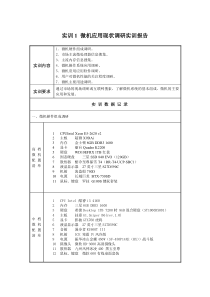 DOC
DOC
【文档说明】国家开放大学微机系统维护课程考核实训1-12参考答案.docx,共(33)页,79.406 KB,由小喜鸽上传
转载请保留链接:https://www.ichengzhen.cn/view-157573.html
以下为本文档部分文字说明:
实训1微机应用现状调研实训报告实训内容1.微机硬件组成调研。2.市场主流微处理器信息搜集。3.主流内存信息搜集。4.微机操作系统应用调研。5.微机常用应用软件调研。6.用户对微机性能的关注程度调研。7.微机主要用途调研。实训要求通过市场的现场调研或互联网搜索,了解微机系统的基
本组成、微机的主要应用和发展。实训数据记录一、微机硬件组成调研高档微机配置清单1CPUIntelXeonE5-2620v22主板超微X9DAi3内存金士顿8GBDDR316004显卡丽台QuadroK22005硬盘WD10EFRX1TB
红盘6固态硬盘三星SSD840EVO(120GB)7散热器酷冷至尊暴雪T4(RR-T4-UCP-SBC1)8液晶显示器27英寸三星S27D590C9机箱海盗船750D10电源长城巨龙BTX-750SD11鼠标、键盘罗技G100S键鼠套装中
档微机配置清单1CPUIntel酷睿i341602内存三星8GBDDR316003硬盘希捷Desktop1TB7200转8GB混合硬盘(ST1000DX001)4主板技嘉G1.SniperB6(rev.1.0)5显卡影驰GTX76
0虎将6液晶显示器27英寸三星S27D590C7音箱漫步者R1900TIII8机箱ICE寒霜IV风冷版9电源振华冰山金蝶450W(SF-450P14XE(HX))战斗版10摄像头微软HD-3000高清摄像头11散热器九州风神冰凌40
0黑玉至尊12鼠标、键盘微软600有线桌面套装低档微机配置清单1CPUIntel酷睿i34130(盒)2主板技嘉G1.SniperB6(rev.1.0)3内存金士顿骇客神条8GBDDR31600(时空裂痕游戏版)4硬盘希捷Barra
cuda1TB7200转64MB单碟(ST1000DM003)5固态硬盘三星SSD840EVO(120GB)6液晶显示器AOCI2579V/WS7机箱先马影子战士8耳机AKGK4209摄像头微软HD-3000高清摄像头10鼠标、键盘罗技G100S键鼠套装11电源先马省电王6
00微机必备各硬件的作用1.CPU:微机系统完成各种运算和控制的核心2.主板:主板除了拥有重要的芯片组、插槽、接口、供电接插件、电阻和电容等元件,也是微机各部件的连接载体3.内存:计算机中所有程序的运行都是在内存
中进行的4.硬盘:计算机外部存储设备5.显示器:输出设备6.鼠标:输入设备7.键盘:输入设备二、市场主流微处理器调研记录两款主流CPU的名称、主频与其他指标。IntelPentiumE5200/盒装:LGA775/45纳米/2.5GHz/外频200MHz/前端总线:800MHz/
双核IntelCore2DuoE7200/盒装:LGA775/45纳米/2.53GHz/外频266MHz/前端总线:1066MHz/双核三、市场主流内存调研记录两款主流内存的名称、容量和其他指标。金士顿DDR28002G:DDR2800/2G/1.8
V金士顿DDR310662G(KVR1066D3N7/2G):DDR31066/2G四、微机操作系统调研1.考察三款原装机,了解它们的目标客户群(办公人员、学生、游戏玩家等),记录它所使用的操作系统,并调查分析为什么采用该操作系统。办公人员:Windows7系统,功能强大,界面简单漂亮,
使电脑变得更加简单。Windows7的兼容性超强的,绝大部分的软件都可以很好的在Windows7平台上运作。学生:WindowsXP,稳定,兼容性好。游戏玩家:与硬件新旧有关,如果是老硬件,还是建议上Win7,如果是新配的硬件(例如六代以上的酷睿i,还有AMD新出的ryze
n)就尽量上Win10。2.考察三款主流组装机,了解它们的目标客户群(办公人员、学生、游戏玩家等),记录它们使用的操作系统,并调查分析为什么采用该操作系统。现在多数组装机的系统都是用的是win10系统。五、微机常用应用软件调研1.访问周围三位微机用户,记录其微机的主要用途
,并记录他们的微机上安装了哪些应用软件,并简要说明这些软件的功能。主要安装的软件有:office2010QQ微信360安全中心RARPhotoShopPDF阅读器阿里旺旺淘宝等2.当前比较受欢迎的杀毒软件,分析它们的优缺点。当前比较受欢
迎的杀毒软件:瑞星优点:升级方便,病毒库更新快,价格比较便宜缺点:占用系统资源六、用户对微机性能的关注程度调研了解并记录用户购买微机时最关注的是什么,如性能指标、售后服务、微机外观等。第一位客户:学生。速断快,轻便,对显卡的要求高,漂亮。第二位客户:学生。价格便宜,售后服务好。第三位客户:教师。
硬盘存储空间要大,内存、CPU速度快。七、微机主要用途调研1.至少访问三位打算购买微机的客户,了解并记录他们购买微机后的主要用途。第一位客户:学生。用于学习,电脑获取知识速度快,各种各样的学习软件多,
与同学们交流更方便。第二位客户:白领。消磨时间,经常出差,在路上很无聊,电脑可以让我更快的度过难熬的旅途。第三位客户:大爷。看到别人炒股,自己也想学习学习。2.至少访问三位已拥有微机的用户,了解并记录他们微机的主要用途。第一位用户:是一名中学教师,主要用于制作课,收集文献资料,听听歌曲,
看看电影。第二位用户:是一名大三的学生,主要用于学习,查阅资料,偶尔玩玩游戏,看看电影。第三位用户:是某某单位会计,主要用于学习,上网查找会计方面的内容;便于在家加班。3.分析当前微机的主要用途。一、数
值计算计算机广泛地应用于科学和工程技术方面的计算,这是计算机应用的一个基本方面,也是我们比较熟悉的。如:人造卫星轨迹计算,导弹发射的各项参数的计算,房屋抗震强度的计算等。二、数据处理用计算机对数据及时地加以记录、整理和计算,加工成人们所要求的形式,称为数据处理。数据处理与数值计算相比较
,它的主要特点是原始数据多,处理量大,时间性强,但计算公式并不复杂.在计算机应用普及的今天,计算机已经不再只是进行科学计算的工具,计算机更多地应用在数据处理方面。如:对工厂的生产管理、计划调度、统计报表、质
量分析和控制等;在财务部门,用计算机对帐目登记、分类、汇总、统计、制表等。我们不可以用计算机实现办公自动化。用计算机进行文字录入、排版、制版和打印,比传统铅字打印速度快、效率高,并且使用更加方便;用计算机通信即通过局域网或广域网进行数据交换,可以方便地发
送与接收数据报表和图文传真。三、自动控制自动控制也是计算机应用的一个重要方面。在生产过程中,采用计算机进行自动控制,可以大大提高产品的数量和质量,提高劳动生产率,改善人们工作条件,节省原材料的消耗,降低生产成本等。四、辅助设计.计算机辅助设计(简称CAD)是借助计算机进行设计的一项实
用技术,采用计算机辅助设计过程实现自动化或半自动化,不仅可以大大缩短设计周期,加速产品的更新换代,降低生产成本,节省人力物力,而且对保证产品有重要作用。五、辅助教学计算机辅助教学(简称CAI)是利用计算机对学生进行教学。计算机辅助教学的第一个大型
系统是在60年代由美国伊里诺大学开发的PLATO。现在世界上发展的各方教学软件已无法准确统计。CAI的专用软件称为课件,是CAD的一大分支,它可按不同教学方式方法以及不同领域内容进行分类。六、人工智能计算机有记忆能力,又擅长进行逻辑推理运算,因此计算机
可以模仿人的思维,让计算机具有一定的学习和推理功能,能够自己积累知识,并且独立解决问题,这就是计算机的人工智能。例如,计算机可以对计算机高级语言进行编译和解释;不同国家语言之间的机器翻译;在很多场合下,装上电脑的机器人可以代替人们进行繁重的、危险的体力劳
动和部分简单重复的脑力劳动。七、娱乐活动我们可以在多媒体电脑上看电视、看VCD、听音乐、玩游戏、在网上和朋友聊天等等。实训成绩:指导教师签名:实训日期:实训2认识微机的主要部件实训报告实训内容1.认识CPU、主板、内存条,了解主要技术指标。2.认识硬盘、软盘等存储设备,了解主要
技术指标。3.认识键盘、鼠标、显卡、显示器等输入输出设备,了解主要技术指标。4.认识光驱和光盘、声卡和耳机等多媒体设备,了解主要技术指标。5.认识机箱、电源、网卡等其它部件,了解主要技术指标。实训要求正确识别微机主板、CPU、
内存、硬盘和光驱等基本部件,了解各组成部件的基本工作原理和主要技术指标。实训数据记录一、认识CPU、主板、内存条CPU型号酷睿i32100一级缓存2×64K接口类型LGA1155二级缓存2×256K主频3.1GHz前端总线DMI总线5.0GT/s外频100MHz电
压1.152V倍频31X其他集成显卡CPU风扇型号九州风神魔影CF120RGB三风扇风扇轴承类型液压轴承散热方式风冷风扇转速500±200-1500±10%RPM适用范围暂无数据散热片材质暂无数据风扇尺寸120×120×25mm其他独立编程ADDRG
B,5VADD-RGB主板接口同步控制主板型号华硕P8H61-MLE板载声卡RealtekALC887主板架构uATX版型板载网卡RealtekRTL8111ECPU插槽类型LGA1155硬盘接口4×SATAII接口支持CPU类型Corei7/i5/i3支持显卡标准PCI-E2.0标准前端
总线频率1333MHzPCIExpress插槽1×PCI-EX16显卡插槽北桥芯片IntelH61PCI插槽1×PCI插槽南桥芯片无扩展接口10×USB2.0接口(4内置+6背板)1×VGA接口1×DVI接口PS/2键鼠通用接口1×RJ45网络接口音频接口内存描述DDR31333/1
066MHz电源接口一个4针,一个24针电源接口是否集成显卡视CPU而定其他全国联保,享受三包服务内存型号金士顿4GBDDR31333内存主频1333MHz内存类型DDR3颗粒封装双面16颗内存容量4GB延迟描述CL延迟9插脚数目204pin内存电压1.5V芯片分布双面其他全国联保,享受三包服
务二、认识硬盘、软盘等存储设备硬盘型号西部数据WD42EJRX缓存容量256MB容量4TB平均寻道时间8.9ms接口标准SATA接口传输标准SATA300盘体尺寸3.5英寸其他监控级硬盘转速5400-7200rpm三、认识键盘、
鼠标、显卡、显示器等输入输出设备键盘型号宏碁(acer)OKR130接口蓝牙,无线键数≤87键其他机械键盘鼠标型号罗技G500接口类型USB鼠标类型激光其他按键数10个显卡型号影驰GTS450黑将显存类型G
DDR5芯片厂方NVIDIA显存位宽128bit芯片型号GeforceGTS450显存速度0.5ns显存容量1024MB核心频率825MHz显卡接口标准PCIExpress2.016X显存频率3696MHz输出接口HDMI/DVI
/VGA接口其他核心位宽128bitCRT显示器型号飞利浦107s9垂直扫描频率50-160Hz尺寸17英寸带宽110MHz显示屏类型纯平最高分辨率及刷新率1280×1024@85HZ接口类型15针D型模拟插口耗电功率62W栅距/水平点距0.25/0.21
(水平)mm认证标准符合EPA“能源之星”和NUTEK标准水平扫描频率30-71kHZ其他LCD显示器型号三星S22A330BW最佳分辨率显示屏尺寸22英寸响应速度点距0.282mm面板最大色彩16.7M接口类型5针D-Sub(VGA),24针DAI-D耗电功率开机:<23W待
机:<0.3W亮度250cd/m2认证规范对比度1000:1其他四、认识光驱和光盘、声卡和耳机等多媒体设备光驱型号先锋DVR-219CHV读取速度24XDVD±R光驱类型DVD刻录机缓存容量2M接口类型SATA其他声卡型号创新SBLIVE
5.1SB0060音效支持64硬件复音、支持实时数字效果声卡芯片EMU-10KI自带接口DigitalDIN(SPDIFOUT)、CDSPDIFIN支持声道数5.1声道其他声卡型号深海赛尔HD800灵敏度102dB佩戴方式头戴式最大功率频率响应14-441
00Hz插头6.3mm插头阻抗300欧姆其他五、认识机箱、电源、网卡等其它部件机箱型号酷冷至尊毁灭者RC-K100标配电源无机箱样式立式前置接口2×USB2.0接口1×耳机接口1×麦克风接口1×eSATA接口机箱仓位5.25英寸仓位3个3.5英寸仓位7个机箱尺寸480×190×435m
m机箱材质SECC(电解镀锌钢板)其他电源型号航嘉多核WD500认证规范电源标准ATX接口6+2Pin显卡接口1个显卡接口1个大4Pin周边供电接口4个SATA硬板接口5个额定功率500W其他适用CPU范围适合于高端四核网卡型
号TP-LINKTF-3239DL传输介质类型10Base-T:3类或3类以上UTP、100Base-TX:5类UTP产品类型快速以太网传输速率10/100Mbps端口类型RJ45其他网络标准IEEE802.3,IEEE8
02.3u实训日期:实训3多媒体微机配置市场调研实训报告实训内容1.了解电脑市场现阶段多媒体微机配置情况,列出主板、CPU、内存、硬盘、显卡、显示器等主要微机部件的市场主流产品品牌型号、主要性能参数和单价。2.上网
进一步搜索多媒体微机各部件的当前市场行情和各部件的技术性能指标。3.撰写实训调研报告。实训要求进一步调研微机市场,了解现阶段多媒体微机的基本配置情况,熟悉微机多媒体设备的主要功能和应用,了解微机多媒体设备的主要技术指标。实训数据记录和调研报告一、多媒
体微机配置1主板华硕P8Z68-VLXCPUIntel酷睿i52300内存威刚4GBDDR31600G2硬盘WD500GB7200转16MBSATA3蓝盘(WD5000AAKX)3显示器三星S22A330BW显卡影驰G
TX560大将鼠标双飞燕套装键盘双飞燕套装4光驱无声卡无耳机森海塞尔HD800二、实训调研报告调研目的为了进一步调研微机市场,了解现阶段多媒体微机的基本配置情况,熟悉微机多媒体设备的主要功能和应用,了解微机多媒体设备的主要
技术指标。调研方法网查实地考察访谈调研范围大学生电脑家庭电脑游戏发烧友电脑数据分析以上配置属于高端配置,性能非常好,运行速度快,数据处理相当出色。结论通过多媒体微机配置市场调研实训的开展,进一步调研微机市场,对现阶段多媒体微机的基本配置情况,微机多媒体设备的主要功能
和应用,微机多媒体设备的主要技术指标有了更深的了解。实训日期:实训4微机配置方案设计实训报告实训内容针对整机性能需求特点,选择装机所需的主板、CPU、内存条、硬盘、光驱、输入/输出设备等部件,确定其品牌、规格、性能指标和单价,给出具体配置方案。实训要求通过市场调研或互联网搜索,了解微机选购与组装
行情,针对实训中的装机需求拟订相应的微机配置方案。记录调研过程、评价实训中完成的微机配置方、总结完成过程中存在的问题与体会。实训数据记录一、明确装机需求1.描述装机用户购置微机的主要用途。游戏发烧友,玩大型游戏,
运行大型图片/模型处理软件。2.根据配置类型,初步给出该类型配置的总体要求,包括对微机运行速度、显示性能、稳定性、存储容量等方面的要求。(1)对CPU的要求较高(2)显卡的性能高(3)必须具备兼容性和稳定性(4)存储容量大3.给出CPU、内存、显卡、硬盘等部件的总体性能要求和装机用户的其
他需求(外观等)。(1)CPU为Intel的i7系列(2)内存越大越好(3)NVIDIA高端显卡(4)SSD主硬盘+大容量硬盘二、了解市场行情根据装机需求,了解CPU、内存、硬盘、主板、显示器、光驱等主要部件,摄像头、耳机、机箱、键盘、鼠标等配件
的行情,罗列满足自己装机需求档次的产品。序号配置型号单价1CPUIntel酷睿i72600K(盒)22002主板技嘉GA-Z68X-UD3P-B316883内存海盗船8GBDDR31600套装9994硬盘希捷(ST3500413AS)6995显卡技嘉GV
-N560OC-1GI17996机箱酷冷至尊侦察兵7597电源酷冷至尊龙影6006998散热器猫头鹰NH-C12PSE144909显示器戴尔U2312HM140010键鼠装罗技G1游戏键鼠套装179合计金额:10912元三、列部件清单1.综合考虑
需求、购买力、各部件性能、部件间的兼容性、组装后微机的整体性能等因素,列出一份初步的主要部件清单,包括主要部件的部件名、性能指标要求等内容。序号部件名称性能要求数量1CPU32纳米的制作工艺超强的超频性能12主板超频性能强,运行稳定,固态电容13内存散热性能好,质量有
保证,读取速度快14显卡384个流处理器,双风扇热管散热器,散热效果相当不错,双DVIHDMI输出,支持各种类型的双头输出模式15电源额定概率600W对于整台微机的强劲有力的供电16硬盘高容量硬盘,存储数据更多12.进一步通过网络、市场了解符合清单要求的产品品牌、型号、价格、售后
服务等信息,最终确定一款性价比较高的产品,将其品牌、型号、数量、价格等信息填入详细清单。序号部件名称型号与规格参考价(元)数量价格(元)1CPUIntel酷睿i72600K(盒)220012主板技嘉GA-Z68X-UD3P-B316881
3内存海盗船8GBDDR31600套装99914硬盘希捷Barracuda500GB7200转16MBSATA3(ST3500413A)69915显卡技嘉GV-N560OC-1GI179916机箱酷冷至尊侦察
兵75917电源酷冷至尊龙影60069918散热器猫头鹰NH-C12PSE1449019显示器戴尔U2312HM1400110键鼠装罗技G1游戏键鼠套装1791实训日期:实训5组装微机实训报告实训内容按要求进行主板部件组装、主机各部件组装及连接、整机连接。实训要求通过微机的实际组
装,熟悉微机的组装顺序,掌握微机组装技术和方法。在组装过程中,逐步填写微机组装进程表,并记录实训中遇到的问题和解决的办法。实训数据记录一、部件情况记录名称是否配备数量名称是否配备数量机箱是1光驱是1主板是1显示器是1CPU是1鼠标是1CPU风扇是1键盘是1内存是1硬盘是1二、数据线
及电源线情况记录名称是否配备数量名称是否配备数量硬盘数据线是1显示器电源线是1光驱数据线否0主机电源线是1显示信号线是1三、组装进程记录步骤完成情况存在问题及解决办法1.准备工作触摸铁窗户,释放身体静电,戴绝缘
橡胶手套无2.安装CPU拆开CPU包装盒,插入CPU插槽,扣紧无3.安装CPU散热器涂抹散热硅胶,把散热器压在CPU上,扣紧,插好风扇电源线无4.安装内存拆开内存条包装,擦拭金手指确保无灰尘,找到DIMM插槽,从两头先后按下,卡扣扣紧发出清脆的声音,表示扣紧无5.固定主板
把主板的对准机箱的卡扣,用力按,发出清脆的声音说明主板扣紧,再用固定螺丝加固即可无6.安装电源把电源放入在机箱的仓位,用螺丝固定好无7.安装各类板卡安装在主板的PCI-E插槽上,插入显卡/声卡/有线网卡无8.安装驱动
器把SSD固态硬盘和机械硬盘各一个,放入硬盘仓位固定,插好S-ATA数据线,连接硬盘的电源线无9.连接电源线主板的电源线与机箱总电源线连接无10.连接机箱面板线把机箱的开启按钮/重启按钮的电源线连接到主板对应的插口无11
.连接显示器把显示器的信号线连接到主机箱后的显示卡输出接口,拧紧无12.连接键盘把键盘的USB线插入到主机箱的任一USB接口无13.连接鼠标把鼠标的USB线插入到主机箱的任一USB插口无14.通电测试把主机箱电源线通过插头插
到电源插座上,按下主机箱的开机按钮,成功启动无实训日期:实训6BIOS设置实训报告实训内容进行常用的BIOS选项设置,包括系统日期和时间设置、超级用户密码和用户密码的设置、启动设备顺序设置、保存修改、不保存修改等;对照主板说明
书和BIOS设置程序的帮助了解各选项的含义。实训要求1.熟悉BIOS设置方法2.熟练设置常用选项3.了解BIOS各选项的含义实训数据记录实训微机BIOS类型及版本:一、设置BIOS常用功能1.设置系统日期和时间第一步:启动计算机,在计算机刚通过自检时按
【F2】键进入BIOS设置。第二步:通过方向键选择【Main】。第三步:选择【SystemTime】设置系统时间按tab键选择修改的【小时:分钟:秒】,然后按+/—进行修改数值第三步:选择【SystemDate】设置系统日期按tab键选择修改的【月/
日/年】,然后按+/—进行修改数值2.超级用户密码、用户密码的设置、更改与取消步骤简述:第一步:启动计算机,在计算机刚通过自检时按【F2】键进入BIOS设置。第二步:通过方向键选择【Security】。第三步:在BIOS中选择【SetSupervisorPassword
】(设置超级用户密码),将高亮条移到该项,按下回车键后输入密码,需要输入两次以确认密码,按下回车后将弹出对话框提示密码已设置成功。若不希望设置密码则按下Esc键。若要取消原密码设置,只需在密码设置对话框中先输入原密码,再在新密码栏中直接按下回车键,同样输入两次,即
可取消密码设置。第二步:在BIOS中选择【SetUserPassword】(设置用户密码),将高亮条移到该项,按下回车键后输入密码,需要输入两次以确认密码,若要取消同第一步一样。但必须先设置超级用户密
码,才能设置用户密码。3.启动设备顺序设置步骤简述:第一步:启动计算机,在计算机刚通过自检时按【F2】键进入BIOS设置。第二步:通过方向键选择【Boot】第三步:通过方向键选择需要调整启动顺序的设备,按+/—上下移动启动顺序。其设定值为:NetworkbootformIntelE1000
:网卡引导启动CD-ROMDrives:CD光驱引导启动-RemovableDevices可移动设备LegacyFloppyDrives软驱引导启动HardDrive硬盘驱动器BootableAdd-inCards可移外插卡卡引导启动VMwar
eVirtualSCSIHardDrive(0:0)硬盘引导启动4.保存修改退出、不保存修改退出步骤简述:第一步:启动计算机,在计算机刚通过自检时按【F2】键进入BIOS设置。第二步:通过方向键选择【Exit】。第三步:通过-/+键选择菜单【ExitSav
ingChanges】或按【F10】(保存后退出)/【ExitDiscardingChanges】(不保存退出)。二、了解BIOS各选项的功能列举几个选项并描述其含义:Main(基本设定)Advanced(高级设定)Security(安全性能选项)Boot(启动设
备设置)Exit(退出Bios程序设置)Advanced(高级设定)CPUPowerSavingMode打开关闭CPU电源保护管理模式Hyperthreading打开关闭超线程技术EDB(ExecuteDisableBit)硬件防毒,需要XPSP2以上系统才能支持LegacyUSBSuppor
t支持低版本的USB设备AHCIModeControlAHCI模式控制FanSilentMode打开关闭CPU风扇静音模式BatteryLifeCycleExtension电池充电模式USBChargeInSlee
pModeUSB接口睡眠充电USBS3Wake-upS3混合睡眠模式PurchaseDate出厂/购买日期实训日期:实训7操作系统安装和磁盘管理实训报告实训内容安装操作系统,利用操作系统自带工具进行磁盘
分区、格式化。实训要求1.熟悉操作系统安装方法2.熟练利用操作系统自带工具进行磁盘分区和格式化3.了解操作系统安装过程中各项设置的含义实训数据记录实训操作系统版本:一、安装操作系统1.设置BIOS,将CD-ROM设为第一
启动设备。步骤简述:设置bios从光驱启动,同样是先进入bios,然后一般都是在Advancedbiosfeatures(老主板在BIOSFEATURESETUP里)选项设置里可以找到FirstBoot
Device(老主板叫BootSequence里),只要将这项设置为CD-ROM即可,完成后,同样按F1O键保存并退出。2.安装过程(复制文件、安装设置等)步骤及安装过程中的设置项目记录:调整BIOS启动项将光驱设为第一启动项在BI
OS将CD-ROM设置为第一启动项之后,重启电脑之后就会发现如图2所示的“bootfromCD”提示符。这个时候按任意键即可从光驱启动系统。如果超时未按,计算机将跳过图2所示过程,从BIOS指定的第二启动项目启动,按上图的话将从硬盘(HardDisk)启动,屏幕提示“请按任意键从光盘启动”
第二步:选择系统安装分区从光驱启动系统后,就会看到WindowsXP安装欢迎页面。根据屏幕提示,按下Enter键来继续进入下一步安装进程。接着会看到Windows的用户许可协议页面。当然,这是由微软所拟定的,普通用户是没有办法同微软
来讨价还价的。如果要继续安装WindowsXP,就必须按“F8”同意此协议来继续安装。现在进入实质性的XP安装过程了。新买的硬盘还没有进行分区,所以首先要进行分区。按“C”键进入硬盘分区划分的页面。如果硬盘已经分好区的话,那
就不用再进行分区了。在这里把整个硬盘都分成一个区,当然在实际使用过程中,应当按照需要把一个硬盘划分为若干个分区。关于安装WindowsXP系统的分区大小,如果没有特殊用途的话以40G为宜。分区结束后,就可以选择要安装系统的分区了。选择好某个分区以后,按Enter键即可进入下一
步。第三步:选择文件系统在选择好系统的安装分区之后,就需要为系统选择文件系统了,在WindowsXP中有两种文件系统供选择:FAT32、NTFS。从兼容性上来说,FAT32稍好于NTFS;而从安全性和性能上来说,NTFS要比FAT32好很多。作为普通Windows用户,推荐选
择NTFS格式。在本例中也选择NTFS文件系统.进行完这些设置之后,WindowsXP系统安装前的设置就已经完成了,接下来就是复制文件。在进行完系统安装前的设置之后,接下来系统就要真正的安装到硬盘上面去了,虽然
WindowsXP的安装过程基本不需要人工干预,但是有些地方,例如:输入序列号,设置时间,网络,管理员密码等项目还是需要人工干预的。WindowsXP采用的是图形化的安装方式,在安装页面中,左侧标识了正在进行的内容,右侧则是用文字列举着相对于以前版本来说WindowsXP所具有的新特性。第一步
:区域和语言选项WindowsXP支持多区域以及多语言,所以在安装过程中,第一个需要设置就是区域以及语言选项了。如果没有特殊需要的话,这一步直接按“下一步”即可。点击“自定义”按钮即可进入自定义选项卡。WindowsXP内置了各个
国家的常用配置,所以只需要选择某个国家,即可完成区域的设置。而语言的设置,主要涉及到默认的语言以及输入法的内容,点击“语言”选项卡即可进行相应设置.个人信息包括:姓名和单位这两项。对于企业用户来说,这两项内容可能会
有特殊的要求,对于个人用户来说,在这里填入你希望的任意内容即可输入个人信息。第三步:输入序列号在这里需要输入WindowsXP的序列号才能进行下一步的安装,一般来说可以在系统光盘的包装盒上找到该序列号。第四步:设置系统管理员密码在安装过程中XP会自动设置一个系统管理员帐户。在这里,就需要为这
个系统管理员帐户设置密码。由于系统管理员帐户的权限非常大,所以这个密码尽量设置的复杂一些。第五步:设置日期和时间接下来要进行设置的是系统的日期以及时间。当然,如果是在中国使用的话,那就直接点“下一步”就可以了。第六步:设置网络连接网络是XP系统的一个重要组成部分,也
是目前生活所离不开的。在安装过程中就需要对网络进行相关的设置。如果你是通过ADSL等常见的方式上网的话,选择“典型设置”即可。在网络设置部分还需要选择计算机的工作组或者计算机域。对于普通的家庭用户来说,在这一步直接点击“下一步”就可以了。在WindowsXP安装
过程中需要设置的部分到这里就结束了二、利用操作系统磁盘管理功能对硬盘进行分区和格式化1.硬盘分区分区规划:分四个区。一个工作一个娱乐一个存照片一个系统盘步骤简述:右键点击桌面上的这台电脑→管理在计算机管理中点击磁盘管理。在磁盘管理界面里面,我们选中没有分区
的剩余空间,右键选择新建卷;选择下一步后再选择新建卷的大小输入一个数值。给你要分的去起一个驱动器号,一般都是安装字母的顺序排的,默认即可点击完成,这样我们的新建卷的工作就完成了;然后打开资源管理器,看看是不是多了一个分区。2.格式化步骤简述(指出
格式化类型):直接打开我的电脑,查看需要格式化的磁盘。从弹出的菜单中选择格式化。此时会弹出格式化参数设置对话框。实训日期:实训8驱动程序和应用程序安装实训报告实训内容安装各种硬件驱动程序和附加应用程序;安装常用应用程序。实训要求1
.熟悉驱动程序安装的各种方法。2.熟悉附加应用程序的安装。3.熟练安装常用应用软件。实训数据记录一、安装硬件驱动程序和附加应用程序1.安装主板驱动程序主板型号:Intel主板驱动程序步骤简述:首先下载主板驱动程序,双击安装文件即可运行。在出现的欢迎对话框中,点击\下一步\按钮。在安装完成
后需要重启计算机重新启动计算机后,右键点击\我的电脑\,选择\属性\命令,打开\系统特性\对话框。点击\硬件\选项卡,然后点击\设备管理器\按钮,以打开相应对话框。在设备管理器中可以检查驱动程序安装成功与否,点击\ATA/A
TAPI控制器\选项,可以看到\82801DB……\选项,即表示安装成功。2.安装主板附加应用程序程序名称:ASUSPCProbeⅡ步骤简述:1、单击Utilities选项,选择安装ASUSPCProbeⅡ。2、在弹出的对话框中,选
择安装路径,单击\下一步\按钮继续。3、在弹出的对话框中,单击\完成\按钮。3.安装显卡驱动程序显卡型号:影驰GTX760虎将步骤简述:1、将显卡驱动程序安装盘插入光驱,光盘自动启动,打开安装界面,单击\简易安装\。2、在弹出的对话框中,单击\下一步\
按钮继续。3、接受许可证协议,单击是。4、选择要安装的组件,在所示的对话框中,单击选择\快速安装\,然后单击\下一步\按钮继续。5、等待安装向导复制、安装显卡驱动和附加程序,在弹出的对话框,选择\是,我现在要
重新启动计算机\按钮。单击\结束\。4.安装声卡驱动程序声卡型号:声卡型号:ESS1938步骤简述:从\开始\菜单的\设置\下面启动\控制面板\。然后双击\系统\。打开\设备管理器\。你会发现几个项目前面标这一个黄
色的\\,还打上一个\!\,这是什么意思呢?原来Windows把它不认识的硬件设备就用这样的符号来标示出来,这样安装驱动程序就比较方便了。黄色部分的提示一般各异,你无需理会。你看,这个项目都叫做\CIMultimediaAudioDe
vice\。它们就是声卡的设备名。安装声卡驱动程序前,我们先把这项删除。单击第一个\CIMultimediaAudioDevice\项,再单击\删除\按钮,出现提示,单击\确定\就可以了。下面我们就来安装声卡驱动,方法很简单。单击\刷
新\。看,立刻就找到了新的硬件。单击\下一步\。选择安装的途径,我们就使用\推荐\的方法吧,单击\下一步\。要我们选择安装程序的位置,已经选择好了\指定位置\,我们点\浏览\,从光盘上找到声卡驱动。打开SOUND目录,这里有ESS1938的目录,就选择它。再选\、或winXP或
vista\,现在\确定\按钮变成可点的了。指定了位置后,就可以单击\下一步\。已经找到了一个设备的驱动程序,正好是声卡的,单击\下一步\。开始复制文件了,再点一下\完成\。又找到了其它的设备,自动开始安装驱动程序。二、安装应用程序应用
程序名称:Office2003程序步骤简述:单击重新安装或修复,点下一步,选中重新安装office,点击安装等待自动安装点击确定点击是最后在弹出的对话框中,单击完成按钮。实训日期:实训9微机上网与设置实训报告实训内容网络设备认识,制作网线,网络设备连接,拨号进入Internet。实训要求1.掌握
网线的制作方法2.掌握网卡和Modem等网络设备的安装方法3.掌握网络连接的相关设置,如IP地址、子网掩码、默认网关、DNS服务器等参数设置实训数据记录一、网络硬件设备安装1.网线的制作所需工具:计算机一台、Modem
一台、已经只做好的网线一条网线的线序排列:按568B标准(橙白,橙,绿白,蓝,蓝白,绿,棕白,棕)排列水晶头8根针脚2.网卡等网络设备的安装过程步骤简述:集成网卡使用制作好的网线将主机连接到Modem的Line口二、软件安装1.网卡等的驱动程序安装厂商和网卡型号选择:厂商:In
tel型号:I219V驱动程序来源和文件名:来源:驱动光盘或Intel官网下载文件名:2.驱动程序的添加和设置步骤简述:打开计算机管理-设备管理器,找到未识别的以太网控制器-右键选择更新驱动程序。在弹出界面中选择浏览我的计算机以查
找驱动软件-在以下位置搜索驱动程序-点击浏览选择到驱动程序目录点击下一步Windows即可搜索并安装好网卡驱动程序。三、ADSLModem的安装和拨号上网1.ADSLModem的安装电话线和网线等的连接:将电话线连接到
Modem的电话输入口,将网线连接到Modem的Line口和计算机的网口2.拨号连接的设置拨号连接的用户名和密码:打开控制面板,找到网络和Internet—网络和共享中心—设置新的网络连接—连接到Internet—宽带PPPoE—输入宽带用户名和密码
,点击连接拨号成功后,如何查看拨号连接的状态:直接在电脑桌面右下角网络处单击鼠标,弹出界面的中即可查看网络连接属性IPv4地址IPv4DNS服务器驱动程序版本物理地址(MAC)实训日期:实训10微机硬件系统的维护实训报告实训内容
拆卸主机,并对其各主要部件进行清洁和维护。常用外设的清洁和维护。实训要求1.了解微机硬件系统维护的基础知识,掌握主机硬件的维护方法。2.掌握常用外部设备的日常维护方法。实训数据记录一、主机的拆卸1.硬件系统维护所需工具:十字螺丝刀,吹尘器,毛刷,润滑油。2.拆卸步骤简述:1.主机先
断电2.先用十字螺丝刀把主机后面螺丝拆掉3.打开主机盖板二、主机的清洁1.插槽、插头、插座等的清洁:主机断电先拨下插槽里的电脑配件,然后用毛刷轻轻刷干净。插头、插座先断电然后用毛刷刷干净。2.CPU和风扇
的清洁:用毛刷轻轻去除灰尘.风扇除了清理灰尘外,还要加点润滑油3.内存条和适配卡的清洁:用毛刷轻轻去除灰尘,用橡皮拭擦金手指除尘三、外设的维护1.显示器的清洁和维护常识显示器外面塑料层用普通湿毛巾(不能太湿)擦干净就可以了,液晶屏可以用酒精或液晶屏专用清洁
剂拭擦干净2.鼠标的维护常识可以用酒精或专用清洁剂拭擦干3.键盘的维护常识可以用酒精或专用清洁剂拭擦干净,也可以买个健盘保护模4.打印机的型号及维护常识打印机的型号及维护常识:针式打印机爱普生(EPSON)、映美(jolimark)、联想(LENOVO)OKI;喷墨打印机佳
能、利盟、联想、惠普、爱普生;激光打印机三星、爱普生、惠普、佳能、方正、利盟、富士、施乐、理光。1.打印机必须在干净、无尘的环境中使用,用后盖好罩布。工作台平稳,不要有震动2.不要用手指触摸打印针表面。在打印机使用了一段时间后,用无水酒精将打印头擦一下,以保证导向孔畅通无阻。3.定期用小刷和吸尘
器清理机内的灰尘和纸屑,再用酒精擦洗干净。4.打印头的位置要根据纸张的厚薄进行调整,不要离得太近。5.如果发现色带有破损,一定要立即更换新的色带。不要使用破旧色带,否则有可能将打印针挂断实训日期:实训11微机软件系统的维护实训报告实训内容操作系统维护工具的使用。注册表的维护。Windows优化大师
软件的使用。实训要求1.掌握系统维护工具的使用并对微机系统进行优化操作2.掌握注册表维护的基本方法3.掌握软件Windows优化大师的使用实训数据记录一、操作系统维护工具的使用1.查看本机器的相关信息OS名称:windowsxpsp3系统名称:administratorWin
dows目录:c:\windows启动设备:DELL1400可用物理内存:3430M2.磁盘清理可以有哪些清除的项目请一一列出:清理临时系统文件清理历史系统文件清理回收站Office安装文件压缩旧文件用于内容索引程序的分类文件3.备份备份文件名及存放位
置:D:\Backup.bkf备份文件大小:138615015480b备份过程经历的时间:5小时37分二、注册表的维护1.如何进入注册表编辑器在开始运行里输入regedit2.修改注册表常见键值写出隐藏驱动器的注册表分支:HKEY_CURRENT_USER\So
ftWare\Microsoft\Windows\CurrentVersion\PolicIEs\Expl如何禁止光盘的自动运行:HKEY_CURRENT_USER\Software\Microsoft\Windows\CurrentVersion\Policies\Ex
plorer]"NoDriveTypeAutoRun”=hex:BD,00,00,00三、Windows优化大师的使用1.查看本机参数处理器和内存性能分数:88显示卡分数:78内存性能分数:862.虚拟内存的设置虚拟
内存的位置,最大值,最小值:磁盘缓存优化-——虚拟内存最大值4092MB最小值2046MB3.系统性能优化有哪些选项:硬盘缓存优化;桌面菜单优化;文件系统优化;网络系统优化;开机速度优化;系统安全优化;系统个性设置;后台服务优化;自定义设置项实训日期
:实训12微机常见故障处理实训报告实训内容1.电源常见故障2.CPU、主板和内存常见故障3.基本输入/输出系统常见故障4.硬盘常见故障实训要求掌握计算机硬件维护的基本原则和方法,掌握故障判断的一般步骤。学会常用典型故障的判断和处理,根据故障现象,分析故障原
因,判断故障,并给出故障解决办法。实训数据记录一、电源常见故障故障现象1.电源指示灯未亮,主板不加电2.系统自动不停起,自动关机3.系统故障、如无故死机,程序出错,音响中有杂音等4.系统不能引导,自检失败5.
部分部件不能正常运行,如光驱不读盘、图像抖动、硬盘出现坏磁道6.显示器黑屏7.微机部件烧坏,如显示器故障原因电源损坏电源功率不足插座是否插好故障处理1.先检查电源线是否插好,电风扇是否转动,供电是不是正常2.检查主板有无插电。CPU风
扇是否转动3.用“替换法”检查是否有电源问题,如果换一个工作正常的电源后故障消失,则表明是电源引起的故障4.如果确定电源功率不足,要换大功率高质量电源,如果电源损坏则送修二、CPU、主板和内存常见故障故障现象CPU
故障:1.加电后只有电源灯亮,系统无其他任何反应,显示器无任何显示,无任何报警声;2.频繁死机,甚至在BLOS设置时也会出现这种情况;3.不断重启,特别是开机不久便连续出现重启的现象主板故障:1.无法正确识别出键盘和鼠标(主板故障);2.CMOS设置不能保存;3.
主板COM口或并行口、IDE口损坏内存故障:无法正常启动,并伴有报警声,开机无显示、计算机运行不稳定、安装操时出现蓝屏、系统经常死故障原因CPU:1CPU设置错误,或设备不匹配主板:1、CMOS密码丢失2、系统不启动,无显示,无报警声内存:1、开机无显示,有内存
报警声;2、内存插槽造成系统无法正常开机;3、内存混插造成系统运行不稳定故障处理1、CPU针脚接触不良,导致机器无法启动?2、挂起模式造成CP3、“低温”工作也能烧毁CPU?ZSXRzH?~04、CPU频率常见故障5、电脑性能下降6不断重启的主机主板常用的观察法、清洁法
、插拔法、替换法、最小系统法、软件诊断法或诊断卡等方法都可以应用于主板故障检测和处理三、基本输入/输出系统常见故障故障现象1.硬件故障2.软件故障故障原因1.自检及初始化:开机后BIOS最先被启动,然后它会对电脑
的硬件设备进行完全彻底的检验和测试。如果发现问题,分两种情况处理:严重故障停机,不给出任何提示或信号;非严重故障则给出屏幕提示或声音报警信号,等待用户处理。如果未发现问题,则将硬件设置为备用状态,然后启动操作系统,把对电脑的控制权交给用户。2.程序服务:BIOS直接与
计算机的I/O(Input/Output,即输入/输出)设备打交道,通过特定的数据端口发出命令,传送或接收各种外部设备的数据,实现软件程序对硬件的直接操作。3.设定中断:开机时,BIOS会告诉CPU各硬件设备的中断号,当用户发出使用某个设备的指令后,CPU就根据中断号使用相应的硬件完成工作
,再根据中断号跳回原来的工作。故障处理重新设置BIOS或者对BIOS进行升级才能解决问题。另外,如果你想提高启动速度,也需要对BIOS进行一些调整才能达到目的,比如调整硬件启动顺序、减少启动时的检测项目等。四、硬盘常见故障故障现象1、BIOS不认硬盘。2、硬盘发出咔嚓咔嚓的磁头撞击声3、硬
盘电机不转,通电后无任何声音4、硬盘磁头错位。读写数据错误故障原因硬盘外部接触不良,盘体的运动部件或集成电路损坏等原因故障处理1、检查CMOS设置,查看其中工作模式是否正确,容量等参数是否正确2、用相应操作系统的启动盘启动计算机3、用
杀毒软件查杀病毒4、如果系统无法启动,检查系统信息是否被损坏实训成绩:指导教师签名:实训日期:
 辽公网安备 21102102000191号
辽公网安备 21102102000191号
 营业执照
营业执照